1、使用U盘启动或光盘启动的话在启动界面选择‘【GHOST 备份】或者【GHOST】一类关键词的选项,如果是使用DOS工具箱的话那么在启动的时候不停的按↑、↓方向键,选择 dos启动,运行里面的手动GHOST即可;
2、进入GHOST 的操作界面 见下图,点OK;
3、接着选择菜单到 Local(本机)--Partition(分区)--ToImage(备份系统),通俗一点说就是1-2-2 先选中 1 再选弹出选项 2 再选项弹出选项2,如图:
4、挑选硬盘此处显现的是第一个硬盘的信息,如果有2个的话则要分辨系统所在硬盘的分区大小、分区个数(选中之后 按下OK才能看到)来分辨;
5、在这里选择要备份的分区,我们要备份C盘,也就是系统盘,选择1,按下回车键即可,如图:
6、选择要存放备份文件的位置和文件名称,位置是在顶部的1:2 [ ] NTFS drive 的位置进行选择分区,然后在框中选择需要备份的文件夹,如果备份在根目录那就不用选择文件夹了,然后直接在flie name 位置输入文件名,最后点击 save ;
7、出现一个提示框,分别有No表明不紧缩,Fast表明适当紧缩,High高紧缩 3个选项,选择Fast 后在弹出的框中点击 yes 即可开始备份!
耐心等待等待进度条走到100%,完成后在弹出的框中点击“Continue”回到GHOST软件初始介面,然后按下ctrl+alt+delete即可重启,重启的时候将光盘或U盘移除即可,进入系统后我们打开之前备份的位置即可看到一个gho后缀的文件,该文件便是系统的备份了!
搬砖网络侵权删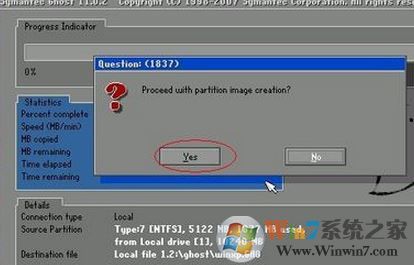
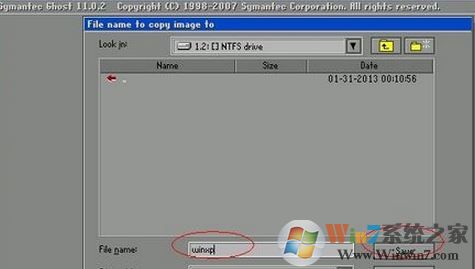
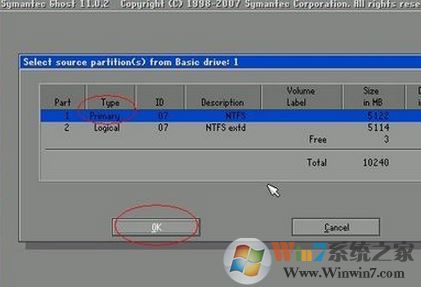

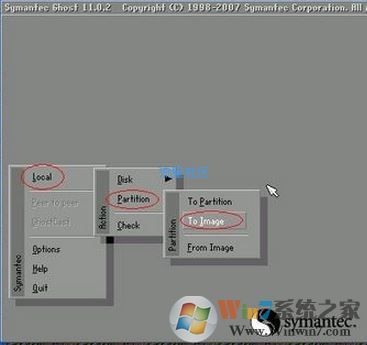
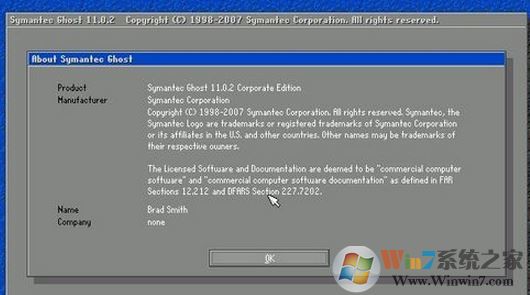
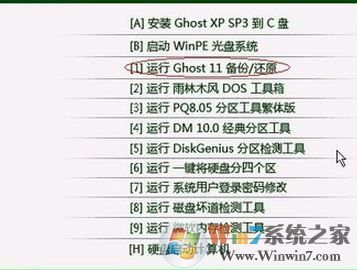
2、进入GHOST 的操作界面 见下图,点OK;
3、接着选择菜单到 Local(本机)--Partition(分区)--ToImage(备份系统),通俗一点说就是1-2-2 先选中 1 再选弹出选项 2 再选项弹出选项2,如图:
4、挑选硬盘此处显现的是第一个硬盘的信息,如果有2个的话则要分辨系统所在硬盘的分区大小、分区个数(选中之后 按下OK才能看到)来分辨;
5、在这里选择要备份的分区,我们要备份C盘,也就是系统盘,选择1,按下回车键即可,如图:
6、选择要存放备份文件的位置和文件名称,位置是在顶部的1:2 [ ] NTFS drive 的位置进行选择分区,然后在框中选择需要备份的文件夹,如果备份在根目录那就不用选择文件夹了,然后直接在flie name 位置输入文件名,最后点击 save ;
7、出现一个提示框,分别有No表明不紧缩,Fast表明适当紧缩,High高紧缩 3个选项,选择Fast 后在弹出的框中点击 yes 即可开始备份!
耐心等待等待进度条走到100%,完成后在弹出的框中点击“Continue”回到GHOST软件初始介面,然后按下ctrl+alt+delete即可重启,重启的时候将光盘或U盘移除即可,进入系统后我们打开之前备份的位置即可看到一个gho后缀的文件,该文件便是系统的备份了!
搬砖网络侵权删
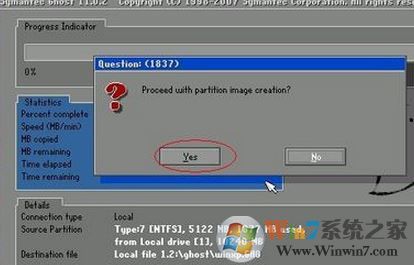
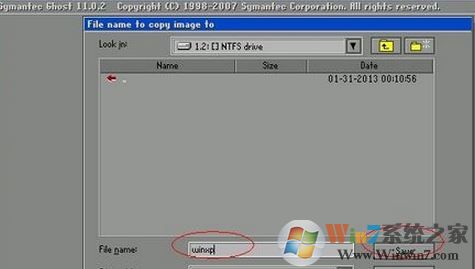
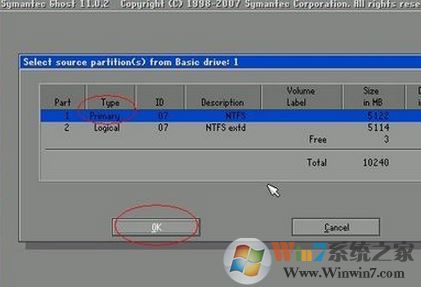

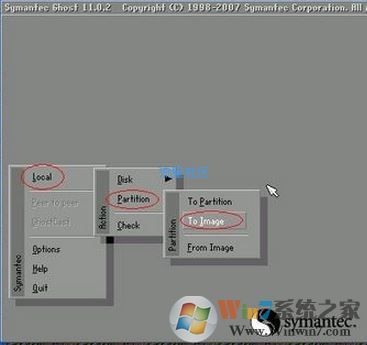
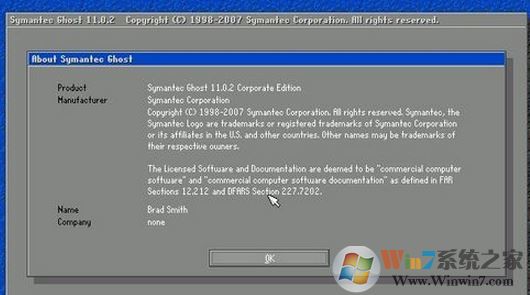
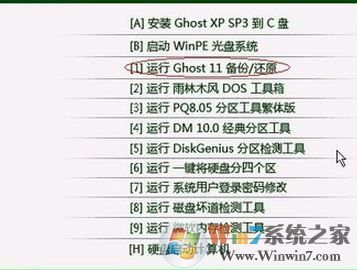
3条回复 |
最后回复于2020-7-27



 返回首页
返回首页
 玩机美化
玩机美化


